
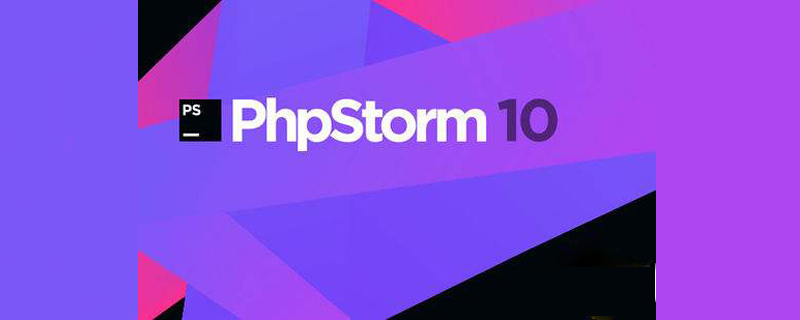
Cet article présentera en détail le processus d'installation de l'environnement de développement PHP sous Windows. Il est recommandé aux débutants d'utiliser l'environnement intégré pour développer PHP afin d'éviter de perdre tout intérêt pour l'apprentissage.
Adresse de téléchargement de l'environnement intégré recommandée : Téléchargement de l'environnement intégré php
Installation du processus d'environnement php sous Windows :
1.
Étant donné que le site officiel d'Apache ne fournit que le code source, vous devez le compiler vous-même si vous souhaitez l'utiliser. Ici, je choisis le package d'installation tiers Apache Lounge. Entrez l'adresse de téléchargement officielle d'Apachelounge :http://www.apachelounge.com/download/Téléchargez et installez d'abord , qui est un composant nécessaire au fonctionnement d'Apache. Téléchargez la version décompressée d'Apache et placez le dossier décompressé dans le chemin que vous souhaitez installer. Modifiez le fichier de configuration : vc redist
" (le numéro de version peut être différent). S'il est différent de votre chemin d'installation, vous devez ouvrir le fichier de configuration c:Apache24 et modifier tous les "Apachconfhttpd.conf", "c:Apache24" et "c:Apache24htdocs" qui ne sont pas commentés avec "#" devant vers le chemin correspondant. c:Apache24cgi-bin
" dans httpd.conf, supprimez le commentaire précédent et remplacez "ServerName www.example.com:80" par "www.example.com". Si vous souhaitez modifier le port, modifiez ici le "80" avec le 80 dans le précédent "Listen: 80". localhost
. Saisissez httpd.exe sur le navigateur. S'il n'est pas inaccessible, alors la configuration d'Apache est terminée. localhost:80
2. PHP
Installer et configurer PHP
Entrez l'adresse de téléchargement PHPhttp://windows .php .net/downloadTéléchargez la dernière version thread-safe du package zip PHP, décompressez-la et placez-la dans le chemin que vous souhaitez installer. Remarque : La version téléchargée de PHP VC ne peut pas être supérieure à la version de redistribution de vc installée précédemment.
Entrez dans le répertoire d'installation de PHP, copiez une copie de, renommez-le php.ini-development et placez-le dans le chemin d'installation, ouvrez-le et recherchez "php.ini", supprimez le caractère de commentaire et modifiez la valeur de "Chemin d'installation PHP ext" extension_dir
Charger PHP dans Apache
Ouvrez le fichier de configuration Apache, recherchez la zone confhttpd.conf et ajoutez après it : LoadModule
"Chemin d'installation PHP php7apache2_4.dll" # Charger PHP en tant que module dans Apache Le "7" dans " LoadModule php7_module" doit correspondre à la version PHP en plus ; les versions "php7_module" peuvent différer. php7apache2_4.dll
Définissez le fichier qui exécute le module PHP
Recherchez dedans Ajoutez du code dans la ligne suivante : AddType application/x-gzip .gz .tgz : déclare que les fichiers .php et .html peuvent exécuter des programmes PHP. AddType application/x-httpd-php .php .html
t, éditez-le à l'intérieur : est.php, démarrez Apache, saisissez : <?php phpinfo(); ?> dans le navigateur. localhost:80/test.php
https://dev.mysql.com/downloads/ et installez-la selon vos besoins. Chargez l'assembly se connectant à MySQL en PHP : ajoutez une ligne dans la section php.ini extension. extension=php_mysqli.dll
<?php
$mysqli = mysqli_connect("localhost","root","pwd") or die("cannt connet");
?>Ce qui précède est le contenu détaillé de. pour plus d'informations, suivez d'autres articles connexes sur le site Web de PHP en chinois!
 Windows vérifie l'état d'occupation des ports
Windows vérifie l'état d'occupation des ports
 Vérifier les fenêtres d'occupation du port
Vérifier les fenêtres d'occupation du port
 Les photos Windows ne peuvent pas être affichées
Les photos Windows ne peuvent pas être affichées
 Vérifiez l'état du port occupé dans Windows
Vérifiez l'état du port occupé dans Windows
 Windows ne peut pas accéder à l'ordinateur partagé
Windows ne peut pas accéder à l'ordinateur partagé
 mise à jour automatique de Windows
mise à jour automatique de Windows
 gestionnaire de démarrage de Windows
gestionnaire de démarrage de Windows
 Touches de raccourci de l'écran de verrouillage Windows
Touches de raccourci de l'écran de verrouillage Windows